Praca z obiektami
Na obiektach (komponentach, obiektach graficznych i tekście) można wykonywać następujące operacje:
wybór obiektów
Wybierz obiekt (komponent lub obiekt graficzny) lewym przyciskiem myszy. Zaznaczanie kilku obiektów lewym przyciskiem myszy, przytrzymując jednocześnie klawisze Ctrl + Shift. Jeśli obiekty, które chcemy zaznaczyć, znajdują się w prostokątnym obszarze, możemy zaznaczyć je w następujący sposób:
- Kliknij lewym przyciskiem myszy w lewym górnym rogu obszaru docelowego.
- Przesuń wskaźnik myszy do prawego dolnego rogu obszaru, przytrzymując lewy przycisk myszy.
klonowanie obiektów
Jeśli chcesz wstawić jeszcze jeden obiekt tego samego typu, który już jest na rysunku, naciśnij klawisz Ctrl i przesuń obiekt lewym przyciskiem myszy (tak jakbyś chciał przesunąć obiekt). Utworzona zostanie kopia oryginalnego obiektu.
obracanie
symbole, obrazy i samodzielny tekst można obracać na następujące sposoby:
- Za pomocą menu
Obiekt-Obracanie. - Przy użyciu następujących ikon:

- W panelu Właściwości - pozycja kąt obrotu (wprowadź kąt w dziesiątych częściach stopnia, tj. wprowadź 30° jako 300).
- Użyj myszy, aby przeciągnąć okrągły punkt kontrolny. Kąt jest ustawiany w krokach co 15°. Po naciśnięciu przycisku Shift można ustawić dowolny kąt.
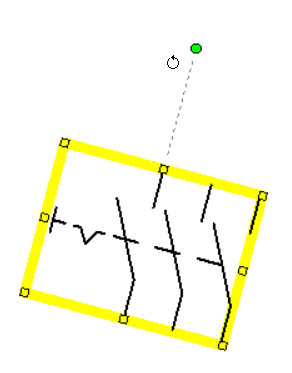
nachylenie
symbole i niektóre obiekty graficzne można nachylać w poziomie i w pionie. Służą do tego polecenia z menu Obiekt - Nachyl i tutaj należy wybrać poziomo lub pionowo. Można również użyć ikon na pasku narzędzi:
jak usunąć obiekt
Wybierz obiekt (za pomocą myszy lub panelu Eksplorator) i naciśnij klawisz Delete na klawiaturze.
Jak nastavit tloušťku obrysu a typ čáry
Dvojklikem na řádek vyvoláte panel Vlastnosti, kde lze nastavit vzhled řádku.
wyrównywanie
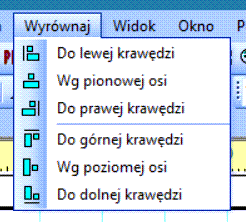
symbole, teksty i obiekty graficzne można wyrównywać. Służą do tego polecenia menu Wyrównanie. Polecenia te są dostępne po wybraniu co najmniej dwóch obiektów. Można wyrównywać do lewej i prawej krawędzi, do osi pionowej, do górnej i dolnej krawędzi oraz do osi poziomej. Wyrównanie jest zawsze zgodne z obiektem wybranym jako pierwszy.
zmiana kolejności obiektów graficznych
Kliknij obiekt prawym przyciskiem myszy, żeby wyświetlić polecenia przesuń do przodu, przesuń bliżej, przesuń dalej i przesuń do tyłu.
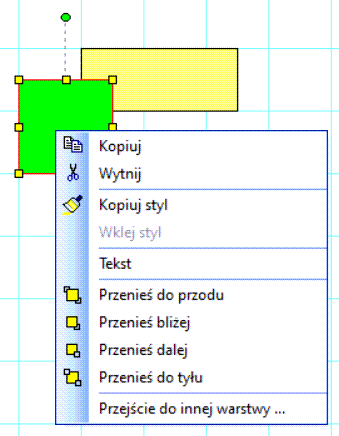
dostępność opisanych operacji
Tabela podsumowuje, które operacje mogą być wykonywane na poszczególnych obiektach:
| symboly | obiekty graficzne | teksty | grupy symboli również z połączeniami | |
| obracanie | TAK | prostokąty i elipsy | TAK (tylko z jednym wierszem) | NIE |
| nachylenie | TAK | linie, krzywe i wielokąty | NIE | TAK |
| wyrównywanie | TAK | TAK | TAK | NIE |
| zmiana kolejności obiektów graficznych | ANO | ANO | ANO | NE |